Minecraft ist eines der Spiele, das heute von Millionen von Benutzern am meisten beachtet wird, wenn unsere Fähigkeit, blockbasierte Welten zu erstellen, ins Spiel kommt. Dahinter verbirgt sich jedoch eine Reihe von Parametern, die für die Leistung des Spiels von entscheidender Bedeutung sind. Als Benutzer möchten wir natürlich unsere eigenen Stile festlegen. Einer davon ist der Zeiger des Spiels, der technisch als Fadenkreuz bekannt ist.
Dieses Fadenkreuz hat einen Standardwert, der auf der verwendeten Ressource basiert, und es ist möglich, seinen Stil oder sein Design zu ändern. TechnoWikis erklärt Schritt für Schritt, wie das Fadenkreuz in Minecraft Windows 10 geändert und somit nach unseren Wünschen angepasst werden kann.
Um auf dem Laufenden zu bleiben, abonniere unseren YouTube-Kanal! ABONNIEREN
So passen Sie das Fadenkreuz in Minecraft an
Wir öffnen Minecraft und beobachten das Fadenkreuz der Standardressource:
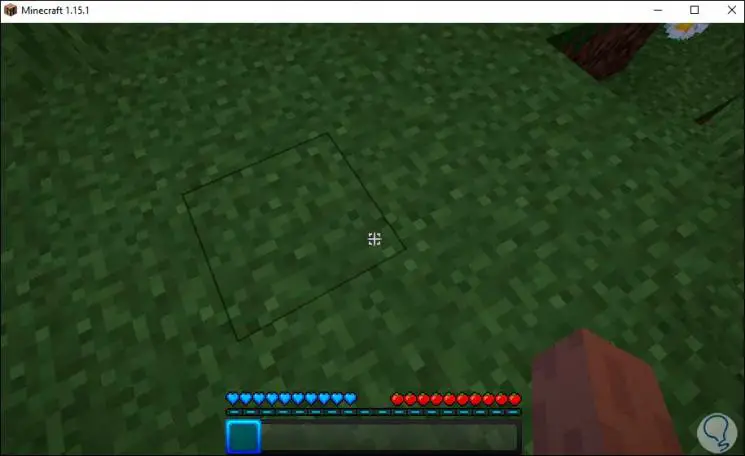
Wir können sehen, dass es sich in der Regel um ein Kreuz mit einem gewissen Design handelt. Um dies zu ändern, gehen wir zum folgenden Weg:
C: Benutzer Benutzer AppData Roaming .minecraft resourcepacks Assets Minecraft Textures
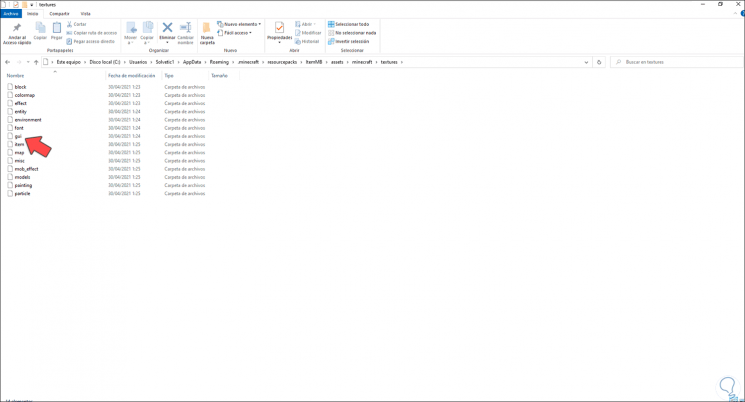
Dort gehen wir zum “GUI” -Ordner, wo wir Folgendes sehen werden:
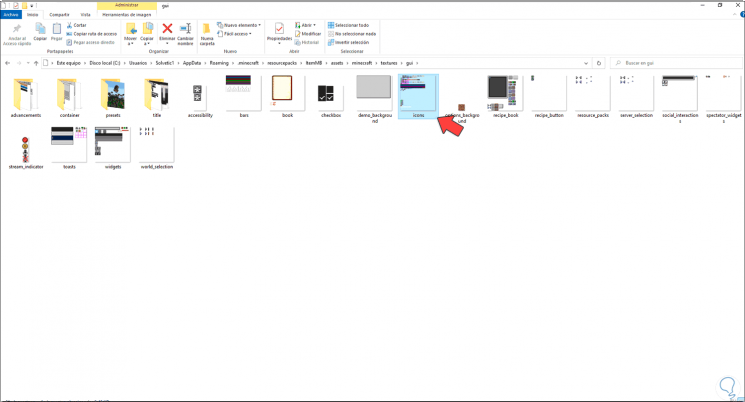
Wir klicken mit der rechten Maustaste auf “Symbole” und wählen “Öffnen mit – 3D malen”:
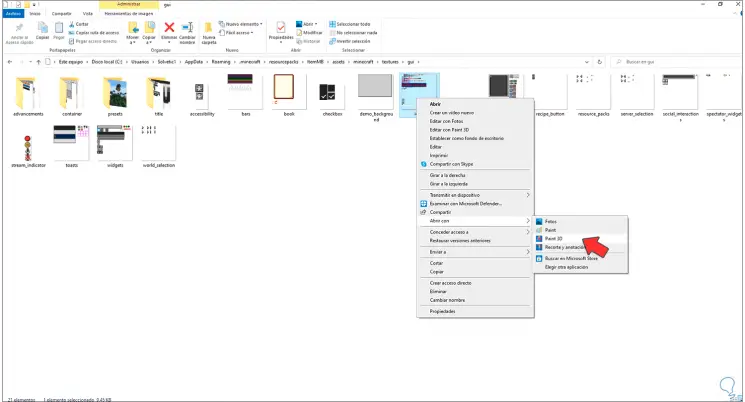
Wir verwenden Paint 3D, um das Symbol zu bearbeiten, aber es ist völlig kostenlos, die gewünschte Anwendung zu verwenden. Beim Zugriff auf Paint 3D sehen wir das Fadenkreuz, das das erste Symbol von oben nach unten ist:
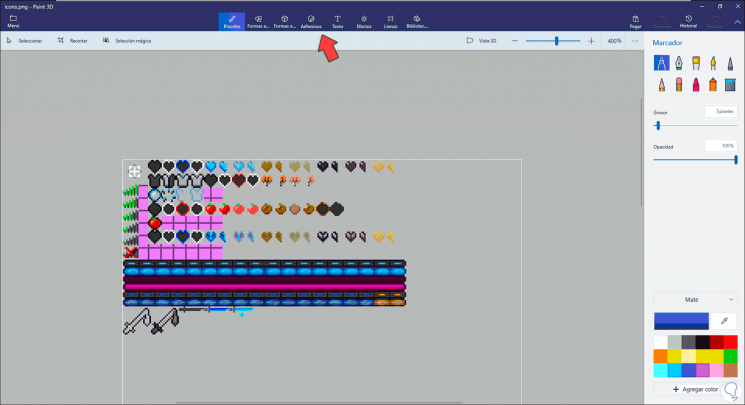
Löschen Sie das Fadenkreuzsymbol mit dem Werkzeug “Auswählen”. Sie können die Standardsymbole auch mit Paint 3D-Bearbeitungswerkzeugen bearbeiten.
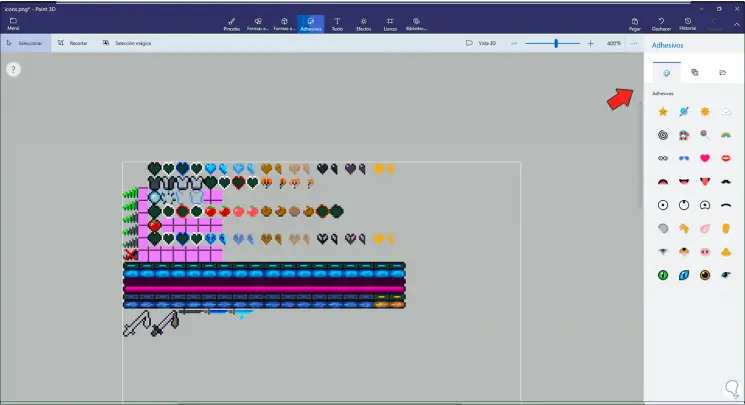
Jetzt geben wir in dieses Feld das gewünschte Objekt als Fadenkreuz ein. Dies kann ein Emoticon, ein Text, ein Bild usw. sein. In diesem Fall verwenden wir einen Saturn-Kleber:
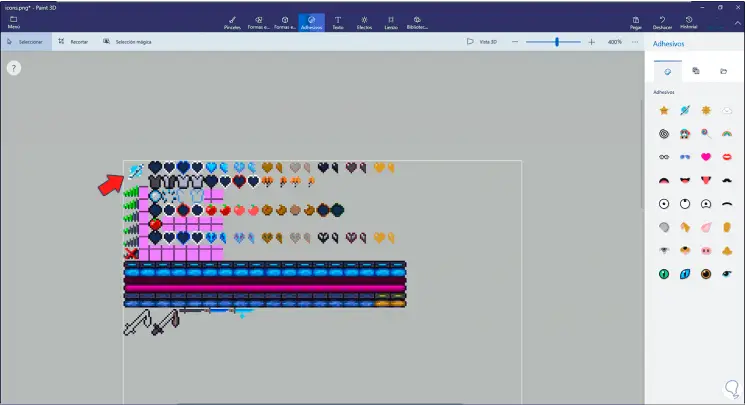
Wir übernehmen die Änderungen:
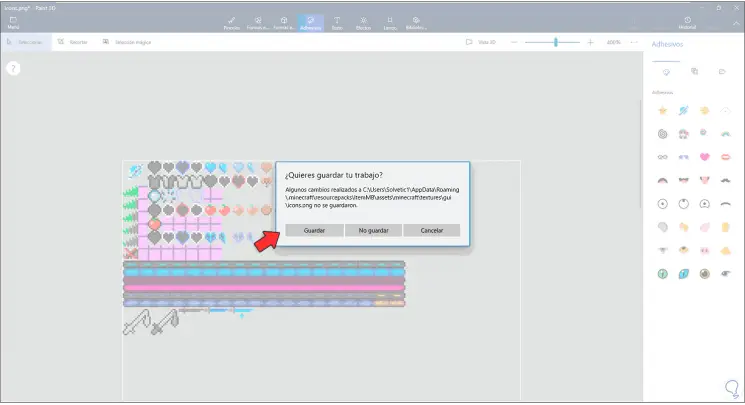
Danach kehren wir zu Minecraft zurück und dort zu “Optionen”:
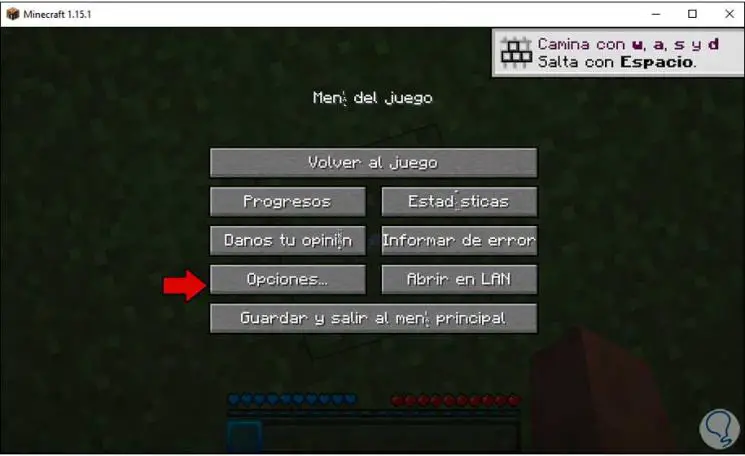
Danach gehen wir zu “Resource Packs”:

Wir wählen das Paket aus, bei dem die Fadenkreuzänderung angewendet wurde:
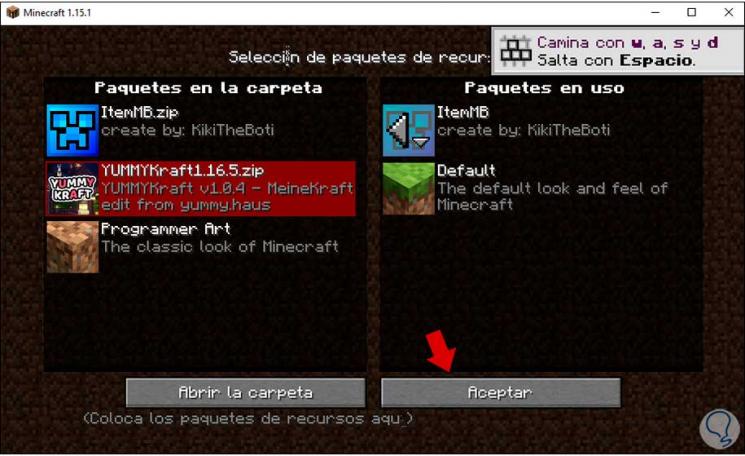
Wir klicken auf OK und müssen dann zum Spiel zurückkehren:
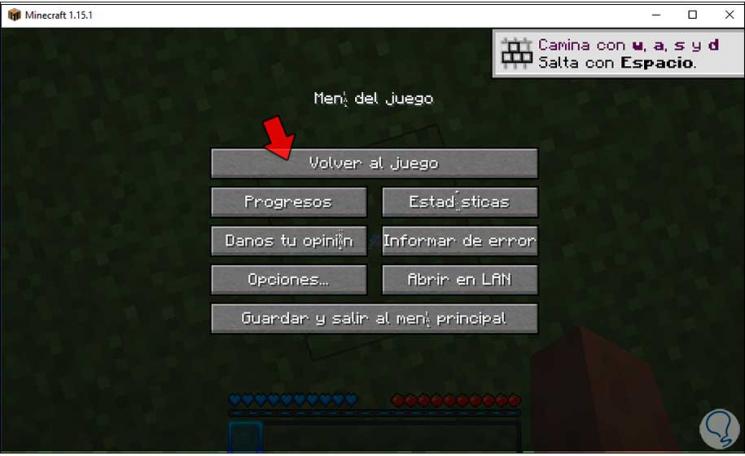
Wenn wir in Minecraft sind, sehen wir in diesem Fall Saturn vor uns als Fadenkreuz:
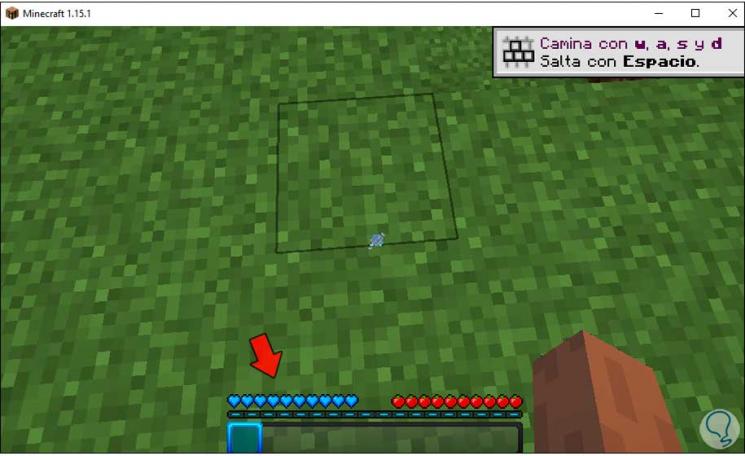
Dies ist der Weg, um das Fadenkreuz in Minecraft zu ändern.